للأشخاص الذين تساءلوا دائمًا عن أفضل طريقة لاستخدامها قم بتحويل AVI إلى MP4 على نظام التشغيل Windows 10، لقد وصلت إلى المقالة الصحيحة. نحن نفهم عدد الأشخاص الذين يحبون التعلم بهذه الطريقة لأن AVI و MP4 لديهما بالفعل اختلافات لذلك يلجأ الناس إلى هذا الحل.
لهذا السبب تابعنا طلباتك ونود أن نعلمك كيفية تحويل AVI إلى MP4 على نظام Windows أو Mac بكفاءة وبساطة.
علاوة على ذلك ، يمكننا أيضًا أن نظهر لك المحولات البديلة يمكنك استخدامها في حالة مواجهة مشاكل مع جهاز الكمبيوتر الخاص بك. استرخ واستمر في قراءة هذا المقال مجانًا.
المحتويات: الجزء 1. هل يستطيع Windows 10 تحويل AVI إلى MP4؟الجزء 2. كيفية تحويل AVI إلى MP4 على نظام التشغيل Windows 10 / Mac دون فقدان الجودةالجزء 3. طرق أخرى مجانية عبر الإنترنت لتحويل AVI إلى MP4 على نظام التشغيل Windows 10الجزء 4. استنتاج
الجزء 1. هل يستطيع Windows 10 تحويل AVI إلى MP4؟
بالنسبة للأشخاص الذين يرغبون في معرفة ما إذا كان بإمكانهم استخدام أجهزة الكمبيوتر التي تعمل بنظام Windows 10 أو Mac عند تحويل AVI إلى تنسيق MP4 ، فإن الإجابة هي نعم. أنت تستطيع قم بتحويل AVI إلى MP4 على نظام التشغيل Windows 10.
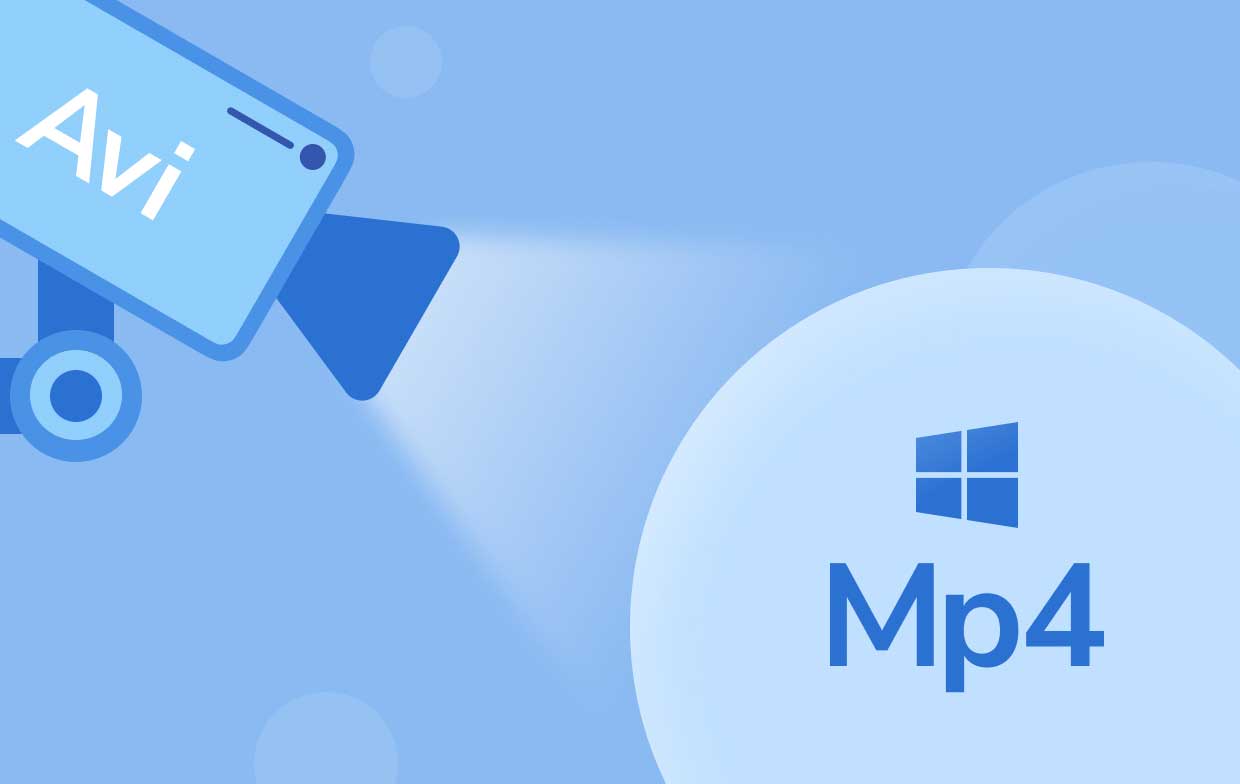
بعض الأشخاص الذين يواجهون مشاكل مع مقاطع فيديو بتنسيق AVI تميل إلى تحويلها إلى تنسيقات فيديو أخرى حتى يتمكنوا من عرضها على مشغلات الوسائط التي لا تقبل تنسيق AVI. يعد MP4 أحد أكثر تنسيقات الفيديو شيوعًا وشهرة. إنها ذات جودة جيدة ومقبولة من قبل جميع مشغلات الوسائط تقريبًا اليوم.
لذلك إذا كان لديك ملفات AVI على جهاز الكمبيوتر الخاص بك تريد عرضها ، فهذه هي فرصتك الآن لتحويل AVI إلى MP4 على نظام التشغيل Windows 10 باستخدام الطريقة الأفضل والأكثر فعالية.
الجزء 2. كيفية تحويل AVI إلى MP4 على نظام التشغيل Windows 10 / Mac دون فقدان الجودة
إذا كنت تريد تحويل AVI إلى MP4 على كمبيوتر يعمل بنظام Windows أو Mac ، فتأكد دائمًا من استخدام أفضل أداة تحويل وأكثرها كفاءة. يمكن للعديد من المحولات بالفعل تحويل AVI إلى MP4 ولكنها تميل إلى تقليل جودة الفيديو الخاص بك. لهذا السبب نوصي بشدة باستخدام الأفضل من بين البقية ، وهو ليس سوى محول الفيديو iMyMac.
محول الفيديو iMyMac هو حقًا أفضل أداة تحويل موجودة. لديها العديد من الوظائف التي يمكنك استخدامها والاستمتاع بها. لأحد ، يمكنك استخدامه تحويل افي الى MP4 على نظام التشغيل Windows 10 أو Mac دون أن تفقد الجودة. في الواقع ، هناك مجموعة كبيرة ومتنوعة من التنسيقات المعروضة في التطبيق نفسه. لذا يمكنك ذلك قم بتغيير ملفات AVI الخاصة بك إلى GIF، WMV ، MOV ، MKV ، FLC ، إلخ.
ثانيًا ، يمكنك أيضًا تحرير مقاطع الفيديو الخاصة بك باستخدام iMyMac Video Converter حيث يمكنك أيضًا تحرير باستخدام المؤثرات المرئية وإعادة التعيين التي يوفرها التطبيق الخاص بهم. وأخيرًا ، يمكن أن يتيح لك محول الفيديو iMyMac أيضًا عرض ملفاتك ودفقها باستخدام التطبيق الخاص بهم. هذا هو مدى روعة الأداة.
إذا كنت تريد أن تتعلم كيفية تحويل AVI إلى MP4 على نظام التشغيل Windows 10 باستخدام محول الفيديو iMyMac ، إليك دليل بسيط يمكنك اتباعه:
- قم بتثبيت iMyMac Video Converter على جهاز الكمبيوتر الخاص بك وقم بتسجيل الدخول باستخدام حسابك
- قم بسحب وإسقاط الملفات التي تريد تحويلها مثل ملفات AVI الخاصة بك
- بالضغط على تحويل التنسيق الزر ، ستتمكن من ضبط الإخراج بالإضافة إلى الإعدادات الأخرى التي تريدها للملف المحول
- انقر التوفير لحفظ كافة الإعدادات الحالية والمختارة
- انقر على تصدير لذلك يمكن أن تبدأ عملية التحويل
- بعد ذلك ، يمكنك الآن عرض الملفات المحولة عن طريق النقر فوق مشاريع حديثه زر و فتح مجلد الفئة
هذا المحول هو حقًا أداة قوية وسهلة الاستخدام يمكنك استخدامها لتحويل AVI إلى MP4 على Windows 10. وبسهولة ، يمكنك الآن تحويل أي فيديو أو صوت أو صورة تريدها بنجاح باستخدام iMyMac Video Converter. لذا جربه الآن لتجربة كل ميزاته المذهلة!

الجزء 3. طرق أخرى مجانية عبر الإنترنت لتحويل AVI إلى MP4 على نظام التشغيل Windows 10
الآن إذا كنت ترغب في الحصول على خطة نسخ احتياطي في حال كنت تواجه مشكلة مع جهاز الكمبيوتر الخاص بك والتي يمكن أن تؤثر على أداء iMyMac Video Converter ، يمكنك أيضًا اختيار استخدام طرق بديلة مثل استخدام تحويل الانترنت.
ونظرًا لوجود عدد كبير جدًا من المحولات التي يمكن أن تساعدك في تحويل AVI إلى MP4 على نظام التشغيل Windows 10 ، فمن الجيد أن تكون دقيقًا عند اختيار محول عبر الإنترنت يمكنه مساعدتك تمامًا في حل مشكلتك. فيما يلي قائمة بأفضل المحولات عبر الإنترنت التي جربناها والتي يمكن أن تساعدك:
أ. iMyMac Online Converter
إذا كنت ترغب في استخدام محول الفيديو iMyMac ولكنك تواجه حاليًا مشكلات مع جهاز الكمبيوتر الخاص بك ، فيمكنك دائمًا استخدام الأجهزة الأخرى والتوجه إلى محول iMyMac عبر الإنترنت. يمكن أن يساعدك هذا المحول عبر الإنترنت أيضًا مثل البرنامج غير المتصل بالإنترنت. يحتوي هذا الموقع على صفحة سهلة الاستخدام ويسهل عليك تحويل AVI إلى MP4 على نظام التشغيل Windows 10 أو Mac.

b. Zamzar
Zamzar هو أيضًا محول رائع عبر الإنترنت يستخدمه الكثيرون بسبب خطواته البسيطة وسهلة المتابعة. يوصي الناس باستخدام هذا المحول عبر الإنترنت إذا كنت جديدًا في عالم التحويل. جربه الآن مجانًا لتحويل AVI إلى MP4 على كمبيوتر يعمل بنظام Windows 10!

ج. FoneDog Online Converter
إذا كنت ترغب في استخدام محول آخر فعال وموثوق عبر الإنترنت لتحويل AVI إلى MP4 على كمبيوتر يعمل بنظام Windows 10 أو Mac ، فيمكنك أيضًا اختيار محول FoneDog عبر الإنترنت. هذا المحول سريع جدًا وفعال أيضًا.
الجزء 4. استنتاج
بعد قراءة هذا المقال ، نأمل بالتأكيد أن تكون قد تعلمت أخيرًا كيفية القيام بذلك قم بتحويل AVI إلى MP4 على نظام التشغيل Windows 10 باستخدام افضل الطرق وكل طرقها البديلة ايضا.
بالطبع ، باستخدام أفضل محول مثل محول الفيديو iMyMac هي الطريقة الأكثر فاعلية لأنها ببساطة الأفضل ولديها الكثير من الميزات التي يمكن أن تساعدك. يمكنه تحويل ملفاتك وتحريرها وحتى السماح لك بدفق ملفاتك باستخدام تطبيقهم المذهل جدًا! لذلك إذا كنت ترغب في تجربة كل هذه الأشياء ، فقم بتنزيل الأداة وتثبيتها الآن!



